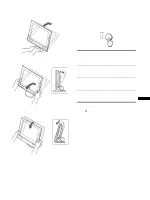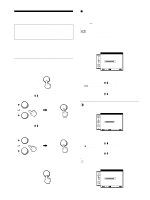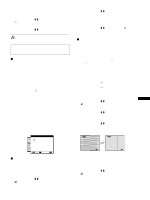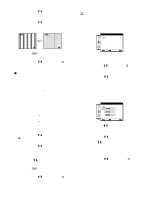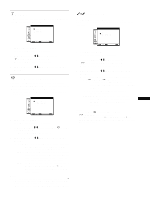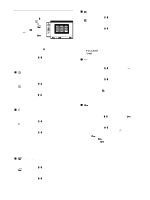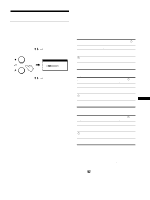Sony SDM-X82 Operating Instructions - Page 57
PANTALLA (sólo para la señal RGB analógica), FASE/ANCHO
 |
View all Sony SDM-X82 manuals
Add to My Manuals
Save this manual to your list of manuals |
Page 57 highlights
1 Pulse el botón MENU. El menú principal aparecerá en la pantalla. 2 Pulse los botones M/m para seleccionar 8 (BRILLO) y pulse el botón OK. El menú BRILLO aparecerá en la pantalla. 3 Pulse los botones M/m para ajustar el brillo. PANTALLA (sólo para la señal RGB analógica) Nota No es necesario realizar ningún ajuste cuando se reciben señales RGB del conector de entrada DVI-D para INPUT1. x Función de ajuste automático de la calidad de imagen Cuando el monitor recibe una señal de entrada, ajusta automáticamente la posición (fase y paso) y nitidez de la imagen con el fin de garantizar la visualización de una imagen nítida en la pantalla (página 18). Nota Si la función de ajuste automático de la calidad de imagen está activada, sólo funcionará el interruptor 1 (alimentación). Si la función de ajuste automático de la calidad de imagen de este monitor parece no ajustar la imagen completamente. Es posible realizar ajustes automáticos adicionales de la calidad de imagen para la señal de entrada actual. (Consulte AUTO a continuación.) Si aún necesita realizar ajustes adicionales a la calidad de imagen Es posible ajustar manualmente la nitidez (fase y paso) y la posición (horizontal o vertical) de la imagen. Dichos ajustes se almacenan en la memoria y se vuelven a activar automáticamente cuando la pantalla recibe la misma señal de entrada. PA N T A L L A AUTOMÁT I CA FA S E ANCHO CENTRADO H CENTRADO V 1280 x1024 / 60Hz EX I T x Realización de ajustes automáticos adicionales a la calidad de imagen para la señal de entrada actual (AUTOMÁTICA) 1 Pulse el botón MENU. El menú principal aparecerá en la pantalla. 2 Pulse los botones M/m para seleccionar (PANTALLA) y pulse el botón OK. El menú PANTALLA aparecerá en la pantalla. 3 Pulse los botones M/m para seleccionar AUTOMÁTICA y pulse el botón OK. Realice los ajustes necesarios de la fase, el paso y la posición horizontal o vertical de la pantalla para la señal de entrada actual y almacénelos. 4 Pulse los botones M/m para seleccionar el botón OK. Vuelva a la pantalla del menú. y pulse x Ajuste manual de la nitidez de la imagen (FASE/ANCHO) La nitidez de la imagen puede ajustarse según se indica a continuación. Este ajuste es válido cuando el ordenador está conectado al conector de entrada HD15 (RGB analógica) del monitor. 1 Ajuste la resolución en 1024 × 768 (SDM-X52) 1280 × 1024 (SDM-X72/X82) en el ordenador. 2 Cargue el disco de utilidades (Utility Disk). 3 Inicie el disco de utilidades y muestre el patrón de prueba. Para Windows Haga clic en [Utility] t [Windows]/[Win Utility.exe]. Para Macintosh Haga clic en [Utility] t [Mac]/[Mac Utility]. 4 Pulse el botón MENU. El menú principal aparecerá en la pantalla. ES 5 Pulse los botones M/m para seleccionar (PANTALLA) y pulse el botón OK. El menú PANTALLA aparecerá en la pantalla. 6 Pulse los botones M/m para seleccionar FASE y pulse el botón OK. El menú FASE aparecerá en la pantalla. 7 Pulse los botones M/m hasta que las rayas horizontales sean mínimas. Realice el ajuste de forma que las rayas horizontales sean mínimas. 8 Pulse el botón OK. El menú principal aparecerá en la pantalla. Si hay rayas verticales en toda la pantalla, ajuste el paso siguiendo los siguientes pasos. 9 Pulse los botones M/m para seleccionar (PANTALLA) y pulse el botón OK. El menú PANTALLA aparecerá en la pantalla. (continúa) 13